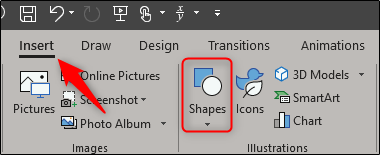如何在PowerPoint中创建Mailto超链接
1、在PowerPoint中创建Mailto超链接插入超链接的最简单方法是键入现有的电子邮件地址,然后遽牟赓雁按Enter。这将自动为您添加mailto链接。将鼠标悬停在链接上将显示一个消息框,为您提供有关如何链接的说明
2、但是,还有其他几种方法可以处理此问题。您可以直接在文本或对象中插入mailto街鹏袷敖链接。为此,选择并右键单击文本或对象。在出现的菜单中,选择“链接”。
3、将出现“插入超链接”窗口。在“地址”栏中,输入电子邮件地址。请注意,Windo嘛术铹砾ws会自动在地址前面添加“ mailto:”,因此不需要您添加该地址。输入后,单击“确定”。
4、您选择的文本或对象现在将包括指向输入电子邮件地址的超链接。按住Ctrl键,然后单击文本或对象以跟随链接。
5、如果您想使事情更上一层楼,可以使用mailto超链接创建一个按钮。转到“插入”选项卡,然后在“插图”组中选择“形状”选项。
6、将会出现一个下拉菜单。选择您要使用的形状。在此示例中,我们将选择“基本形状”组中的椭圆形。
7、单击并拖动以绘制形状。
8、在形状的“格式”选项卡的“形状样式”组中,可以根据自己的喜好格式化形状。这包括形状的填充,轮廓和特殊效果。
9、接下来,双击形状并输入相关文本。完成后,选择并右键单击该形状,然后重复前面的在对象中插入超链接的步骤。
声明:本网站引用、摘录或转载内容仅供网站访问者交流或参考,不代表本站立场,如存在版权或非法内容,请联系站长删除,联系邮箱:site.kefu@qq.com。
阅读量:39
阅读量:42
阅读量:50
阅读量:94
阅读量:75